目前win10系统是Windows操作系统中用户最多的操作系统。很多用户在使用win10时发现win10内存占用率过高导致电脑出现卡顿情况,那么win10内存占用率过高怎么解决呢?相信很多小伙伴都不清楚。今天小编就来教教大家win10内存占用率过高怎么办。下面就让我们一起来看看吧!
win10内存占用率过高的解决方法:
方法一:
1.按下win键,点击设置。

2.点击“更新与安全”,Windows更新―高级选项―选择如何提供更新,将“更新来自多个位置”关闭即可
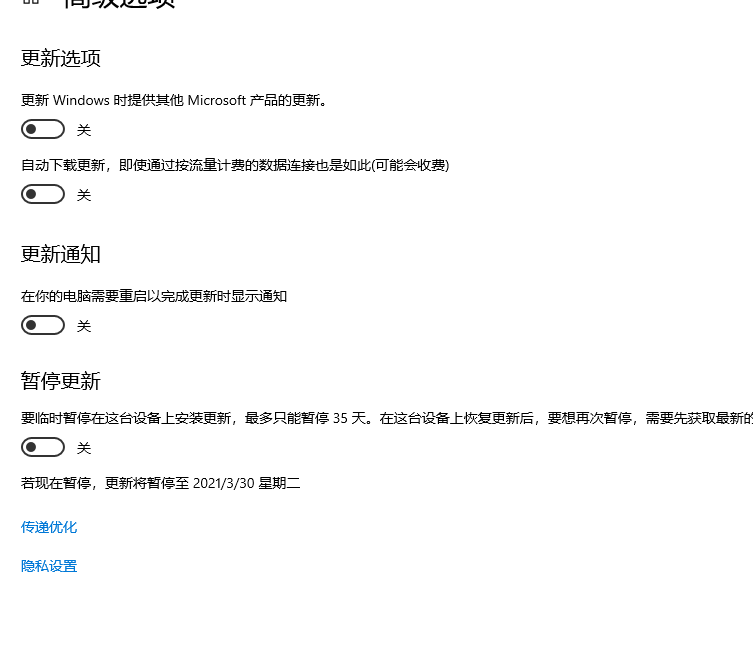
方法二:
右击此电脑选择管理,在计算机管理的界面中,我们点击“服务和应用程序”,在点击“服务”,在右侧栏中找到Sysmain服务,双击进入,将其停止并禁用掉。(如果找不到“Sysmain”服务,可能就是老版本的Win10,就将superfetch服务停止并禁用掉)
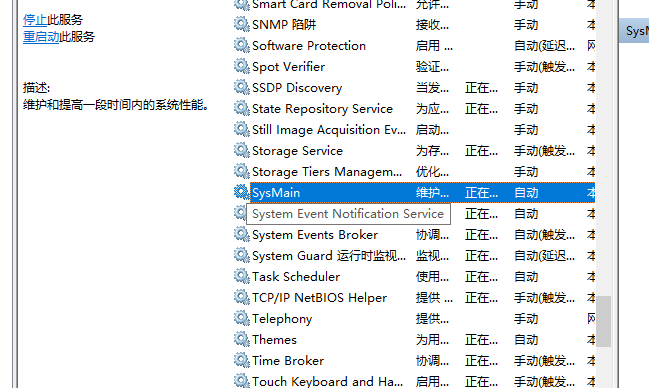
以上就是win10内存占用率过高怎么办的解决方法啦!希望能帮助到大家!

目前win10系统是Windows操作系统中用户最多的操作系统。很多用户在使用win10时发现win10内存占用率过高导致电脑出现卡顿情况,那么win10内存占用率过高怎么解决呢?相信很多小伙伴都不清楚。今天小编就来教教大家win10内存占用率过高怎么办。下面就让我们一起来看看吧!
win10内存占用率过高的解决方法:
方法一:
1.按下win键,点击设置。

2.点击“更新与安全”,Windows更新―高级选项―选择如何提供更新,将“更新来自多个位置”关闭即可
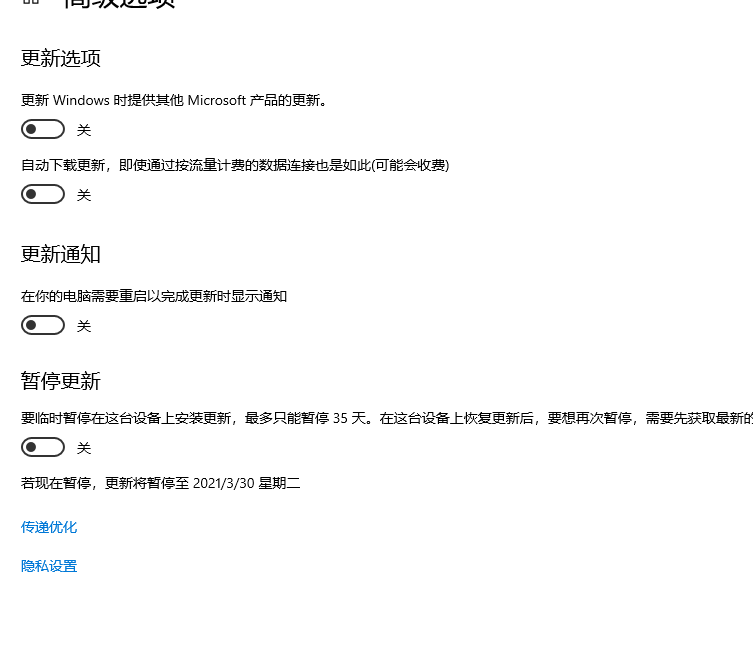
方法二:
右击此电脑选择管理,在计算机管理的界面中,我们点击“服务和应用程序”,在点击“服务”,在右侧栏中找到Sysmain服务,双击进入,将其停止并禁用掉。(如果找不到“Sysmain”服务,可能就是老版本的Win10,就将superfetch服务停止并禁用掉)
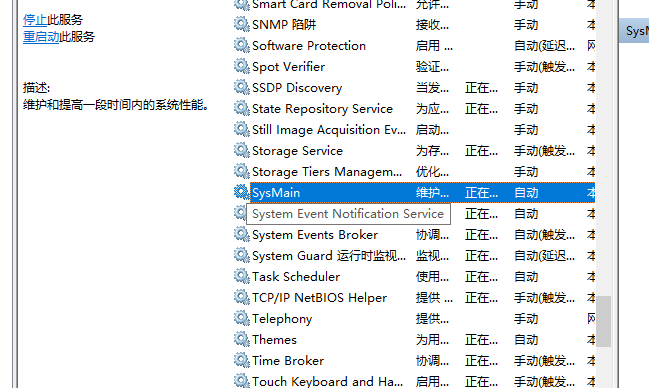
以上就是win10内存占用率过高怎么办的解决方法啦!希望能帮助到大家!




